一、用户端
用户注册 1-1:业务员邀请注册 1-2:陌生客户注册
a: 用户注册后填写信息,由管理员审核。
b: 审核通过后,管理员分配指定业务员管理,并通过邮件通知业务员有新客户分配。
c: 审核不通过的用户无权登录系统。
a: 每个业务员都有专属邀请码,用户在注册界面填写该邀请码后,系统将客户绑定给该业务员。
b: 用户注册时需填写必要信息(如公司名称、联系人、电话、邮箱、收货地址等)。
c: 注册后,系统会发送邮件通知管理员及业务员进行审核。审核通过后,邮件通知用户可登录系统并下单;审核不通过的用户无权登录系统。
用户登录 2-1: 已有账号的用户可直接登录系统。 2-2: 没有账号的客户尝试登录时,系统提示需先注册。
用户名/密码找回 3-1: 忘记用户名时,用户可填写注册邮箱申请找回。 3-2: 忘记密码时,用户可填写注册邮箱申请重置密码。 3-3: 忘记用户名和密码时,用户需联系管理员,管理员可查询后将用户名发送给用户,用户可自行找回密码。
加购物车 4-1: 用户选择产品后,可增加或减少数量,系统将自动生成报价,报价包含:产品图片、货号、描述、属性、颜色、装箱量、单价、总价。 4-2: 用户确认购物车无误后点击“提交”按钮即提交订单,用户可在个人中心查询订单状态、订单号、详细信息、总价及专属业务员信息。
下单 (分为两种情况:OEM和ReadToShip。一些商品可能只有一种下单方式,对应的标签在前台展示) 5-1: 用户在购物车确认页直接下单。 5-2: 用户也可将购物车保存至个人中心后,再次修改并下单。
订单状态 6-1:待确认 6-2:已确认 6-3:定金已付 6-4:制作中 6-5:已发货 6-6:已完成
管理员或业务员点击“已完成”按钮后,订单状态变为“已完成”。
管理员或业务员上传发货凭证后,订单状态变为“已发货”,系统邮件通知用户。
管理员或业务员将订单状态设置为“制作中”。
用户通过线下支付定金后,管理员或业务员可将订单状态改为“定金已付”。
当用户与业务员达成一致后,订单进入“已确认”状态。此时,订单只能由管理员删除。
用户下单后,订单进入“待确认”状态,此时用户可以取消订单。管理员和业务员也可以取消订单或修改订单价格,修改后系统通过邮件通知用户,用户在个人中心刷新后可看到新价格。
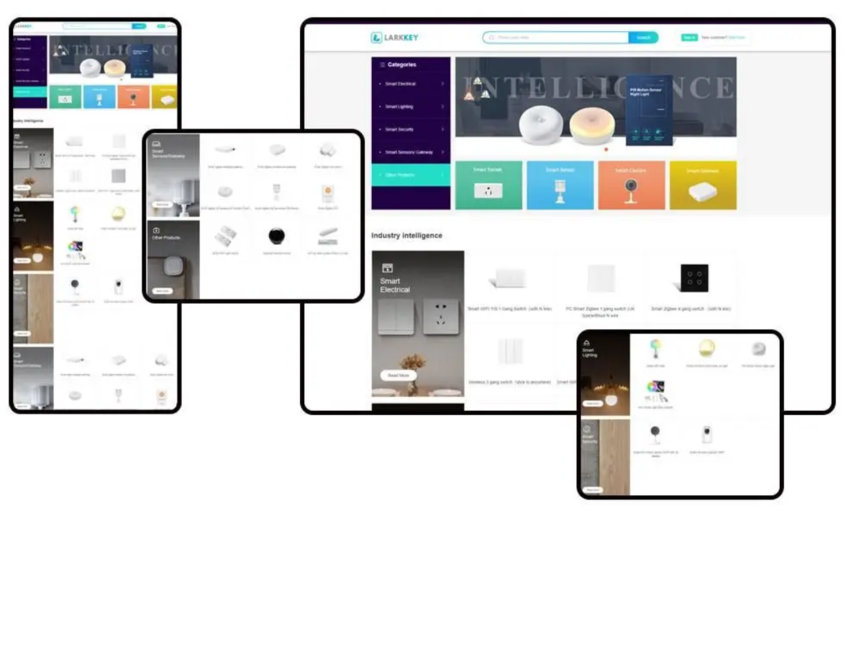
二、管理端
商品管理 1-1:分类列表管理 1-2:商品列表管理 1-3:商品管理 1-4:商品规格属性管理
颜色、材质、规格、货号、描述、装箱量、单价、毛重、净重的管理。
商品的添加、删除、排序、图片管理(支持多图)、详情编辑、批量上下架。
筛选商品(根据分类、商品名称、上架或下架状态)。
商品分类的添加、删除。
订单管理 2-1:订单筛选 2-2:查看订单 2-3:更改价格 2-4:订单导出 2-5:订单发货 2-6:订单状态更改
更改订单的6个状态(待确认、已确认、定金已付、制作中、已发货、已完成)。
上传发货凭证,并更改订单状态为“已发货”。
按照PI-larkkey模板导出订单表格。
修改订单中某个产品的单价,系统自动更新总价。
查看订单详情,包括订单号、图片、货号、描述、属性、颜色、装箱量、单价、总价及订单状态、总体积。
通过商品名称、下单时间、订单号、订单状态筛选订单。
业务员管理 3-1:添加业务员 3-2:查询筛选 3-3:业务员离职 3-4:业务员端
业务员可管理自己的客户、审核订单、发货、修改订单价格、编辑个人信息。
删除业务员并重新指派客户。
根据业务员筛选客户及客户订单。
管理员可添加业务员、分配账号及密码、修改密码,并设置管理权限。
客户管理 4-1:审核、驳回 4-2:客户专属业务员变更 4-3:客户资料查看 4-4:客户订单查询 4-5:客户密码修改
修改客户的登录密码。
查询客户的所有订单。
查看客户详细信息。
更改客户的专属业务员。
审核客户信息,必要时驳回。
三、统计报表
自由统计
根据时间、客户、产品等信息筛选生成报表。
控制台
显示当月订单量、业绩、确认中订单数、已付定金订单数、制作中订单数、已发货订单数、完成订单数、历史总金额及历史总订单量等信息。